- Waarom crasht het World of Warships-spel?
- Oplossing: World of Warships blijft crashen bij opstarten op pc
- 1. Controleer de systeemvereisten
- 2. Schakel optimalisaties voor volledig scherm uit
- 3. Voer het spelbestand uit als beheerder
- 4. Grafische stuurprogramma’s bijwerken
- 5. Update Windows
- 6. Controleer op optionele updates
- 7. Schakel over naar speciale GPU
- 8. Achtergrondprocessen beëindigen
- 9. Voer Schijfopruiming uit
- 10. Voer een aanvullend opdrachtregelargument uit
- 11. Schakel Windows Firewall uit
- 12. Schakel antivirusbescherming uit
- 13. Hoge prestaties instellen in Energiebeheer
- 14. Installeer Microsoft Visual C++ Runtime opnieuw
- 15. Voer een schone start uit
- 16. Probeer overlay-apps uit te schakelen
- 17. Spelbestanden repareren
- 18. Update World of Warships
- Waarom crasht de captain of industry steeds bij het opstarten?
- Waarom crasht world of Tanks Blitz steeds bij het opstarten?
- Hoe de crashende wereld van oorlogsschepen te repareren?
- Hoe de wereld van Warcraft te repareren die crasht op Windows 10?
- Blijft World of Warships crashen?
- Hoe los ik het crashen van de nieuwe wereld op?
- Hoe de wereld van tanks te repareren die crasht op Windows 10?
- Hoe te repareren dat World of Warcraft geen gamebestanden kan downloaden?
- Waarom crasht World of Warcraft steeds?
- Hoe voeg je commandoregelargumenten toe in World of Tanks Blitz?
- Waarom crasht world of Tanks Blitz steeds op Windows 10?
- Hoe de wereld van tanks te repareren die crasht op Steam?
Wargaming Group Limited heeft World of Warships in november 2017 uitgebracht, dat een gratis te spelen spelervaring op zeegevechten biedt. Door mee te doen aan de meeslepende zeeslagen en je sluipende torpedobootjagers te upgraden tot gigantische slagschepen, kunnen spelers bovenaan het klassement staan. Ondertussen lijkt het erop dat veel World of Warships-spelers worden geconfronteerd met het crashprobleem bij het opstarten op de pc, wat helemaal niet wordt verwacht. Als u dat ook bent, hoeft u zich geen zorgen te maken.
Opstartcrashes of het probleem met het starten van de game kan om verschillende mogelijke redenen veel voorkomen op de pc. Als het gaat om het crashprobleem, is de kans groot dat je gamebestanden op de een of andere manier in conflict zijn met de systeemsoftware of hardware om correct te werken. Het omvat vertragingen, framedrops, haperingen, grafische glitches en meer. Het kan ook zijn dat de pc niet aan alle systeemvereisten van de specifieke game voldoet om correct te kunnen werken.

Waarom crasht het World of Warships-spel?
Zoals we hierboven hebben vermeld, is de kans groot dat het crashprobleem op de een of andere manier optreedt vanwege meerdere redenen, zoals compatibiliteitsproblemen met de pc en game. Hoewel de beschadigde of ontbrekende gamebestanden, een verouderde gameversie, een verouderde gameclient, verouderde of ontbrekende grafische stuurprogramma’s, enz. het crashprobleem kunnen veroorzaken. Bovendien kunnen een verouderde Windows-build, DirectX-gerelateerde problemen, problemen met overlay-apps, schijfgegevens, enz. U veel problemen geven.
Aan de andere kant kunnen problemen met de lopende processen op de achtergrond, antivirussoftware-gerelateerde problemen, Windows Firewall-blokkering, systeemprestatieproblemen, Microsoft Visual C++ Redistributables-problemen, opstart-apps-gerelateerde problemen en meer uiteindelijk leiden tot het crashen van het spel op de pc .
Oplossing: World of Warships blijft crashen bij opstarten op pc
Gelukkig is het vermeldenswaard dat je de genoemde methoden voor probleemoplossing hieronder kunt volgen om het opstartprobleem van je specifieke game gemakkelijk op te lossen.Zorg ervoor dat u alle methoden één voor één volgt totdat het probleem voor u is opgelost. Soms kan zelfs een eenvoudige oplossing in de meeste gevallen van pas komen. Dus, zonder verder oponthoud, laten we erin springen.
advertenties
1. Controleer de systeemvereisten
Eerst moet u controleren of de pc-configuratie aan alle systeemvereisten van de specifieke game voldoet of niet. Soms kan een incompatibele pc-configuratie of een verouderde pc-build of zelfs een low-end pc-hardwarespecificatie een van de belangrijkste redenen worden om het crashprobleem te ervaren. Als uw pc-hardware verouderd is om het spel soepel te laten verlopen, zorg er dan voor dat u de vereiste onderdelen van de pc bijwerkt om deze compatibel te maken.
Minimale vereisten:
- Vereist een 64-bits processor en besturingssysteem
- besturingssysteem: Windows 7 x64 SP1 / 8.1 / 10 / 11
- Verwerker: Intel Core i3-3210 (3,2 GHz), AMD Athlon II X2 245/250 (2,9/3,0 GHz)
- Geheugen: 4 GB RAM
- Grafisch: 1280×720, NVIDIA GeForce GT 440/GT 630, Intel HD 4000, AMD Radeon R7 240
- DirectX: Versie 11
- Netwerk: breedband internet verbinding
- Opslag: 61 GB beschikbare ruimte
- Geluidskaart: DirectX 11
- Extra notities: Houd er rekening mee dat om technische redenen alleen game-accounts die zijn gemaakt met de Steam-versie van de game officieel worden ondersteund.
Aanbevolen vereisten:
- Vereist een 64-bits processor en besturingssysteem
- besturingssysteem: Windows 7 x64 SP1 / 8.1 / 10 / 11
- Verwerker: Intel Core i5-2500 (3,3 GHz), AMD FX II 6350 (3,9 GHz)
- Geheugen: 6 GB RAM
- Grafisch: 1920×1080, NVIDIA GeForce GTX 660, AMD Radeon R9 270X
- DirectX: Versie 11
- Netwerk: breedband internet verbinding
- Opslag: 65 GB beschikbare ruimte
- Geluidskaart: DirectX 11.1
- Extra notities: Houd er rekening mee dat om technische redenen alleen game-accounts die zijn gemaakt met de Steam-versie van de game officieel worden ondersteund.
2. Schakel optimalisaties voor volledig scherm uit
Het lijkt erop dat het uitschakelen van de optimalisatieoptie voor volledig scherm voor sommige gebruikers werkte. Om dit te doen:
- Open de Stoom opstartprogramma > Klik op Bibliotheek.
- Klik met de rechtermuisknop Aan Wereld van oorlogsschepen > Klik op Beheren.
- Selecteer Door lokale bestanden bladeren > Ga naar Wereld van oorlogsschepen geïnstalleerde locatie.
- Klik nu met de rechtermuisknop op WorldofWarships.exe > Selecteer Eigendommen.
- Klik op de Compatibiliteit tabblad > Vinkje Optimalisaties op volledig scherm uitschakelen om het in te schakelen.
- Als u klaar bent, klikt u op Van toepassing zijn en dan Oké om wijzigingen op te slaan.
3. Voer het spelbestand uit als beheerder
Het wordt ook aanbevolen om het uitvoerbare bestand van de game altijd als beheerderstoegang op de Windows-pc uit te voeren, zodat het gebruikersaccountbeheer (UAC) alle toegang correct kan toestaan. Soms denkt het systeem dat je het spel probeert uit te voeren zonder het te autoriseren. Dit is een eenmalig proces voor elk spel. Zorg ervoor dat u de onderstaande stappen volgt om dit te doen:
- Klik met de rechtermuisknop op de Wereld van oorlogsschepen exe-snelkoppelingsbestand op uw pc.
- Selecteer nu Eigendommen > Klik op de Compatibiliteit tabblad.
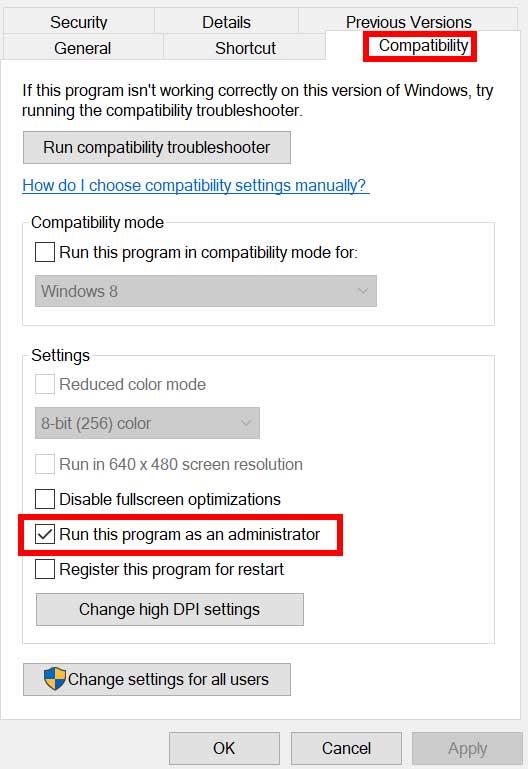
- Zorg ervoor dat u op de klikt Voer dit programma uit als beheerder selectievakje om het aan te vinken.
- Klik op Van toepassing zijn en selecteer Oké om wijzigingen op te slaan.
- Nu kunt u dubbelklikken op het exe-bestand van de game om het te starten.
Als je klaar bent, kun je ook dezelfde stappen uitvoeren voor je specifieke game-launcher (bijv. Steam en Epic Games Launcher) die je hebt gebruikt om de game uit te voeren. U geeft dus dezelfde UAC-toegang tot de game-launcher.
4. Grafische stuurprogramma’s bijwerken
U moet proberen de update van het grafische stuurprogramma op uw Windows-pc te controleren en de nieuwste versie te installeren om er zeker van te zijn dat er aan uw kant geen update in behandeling is. Een verouderd of ontbrekend grafisch stuurprogramma kan problemen veroorzaken met goed functionerende grafisch-intensieve programma’s. Om dat te doen:
- Klik met de rechtermuisknop op de Start menu om de te openen Snelmenu.
- Klik op Apparaat beheerder uit de lijst om de interface te openen.
- Nu moet je Dubbelklik Aan Beeldschermadapters om het uit te breiden.
Advertentie
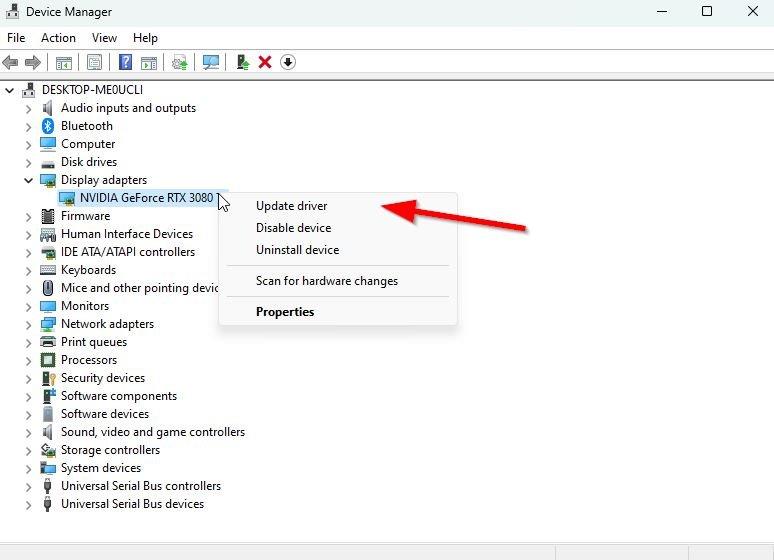
- Dan klik met de rechtermuisknop op de speciale naam van de grafische kaart die u gebruikt om het contextmenu te openen.
- Klik vervolgens op Stuurprogramma bijwerken > Kies Automatisch zoeken naar stuurprogramma’s.
- Het systeem controleert automatisch of er een update beschikbaar is.
- Als er een update beschikbaar is, wordt automatisch de nieuwste versie gedownload en geïnstalleerd.
- Als u klaar bent, moet u uw pc opnieuw opstarten om de wijzigingen toe te passen.
Als u geen update kunt vinden, ga dan naar de officiële website van de grafische kaart en zoek handmatig naar de nieuwste update. Als er een nieuwe versie beschikbaar is, downloadt u het bestand gewoon op uw pc en installeert u het. Welke grafische kaart u ook gebruikt, ga naar de onderstaande link volgens de fabrikant.
- Nvidia-GPU
- AMD GPU
- Intel-GPU
5. Update Windows
Een verouderde Windows OS-build kan soms systeemstoringen, prestatiedalingen, app-crashes en meer veroorzaken. De nieuwste versie kan extra functies, bugfixes, verbeteringen, de nieuwste beveiligingspatches, enz. bevatten. Om dat te doen:
- druk op Windows + I sleutels om de . te openen Windows-instellingen menu.
- Klik op Windows Update uit het linkerdeelvenster > Controleren op updates.
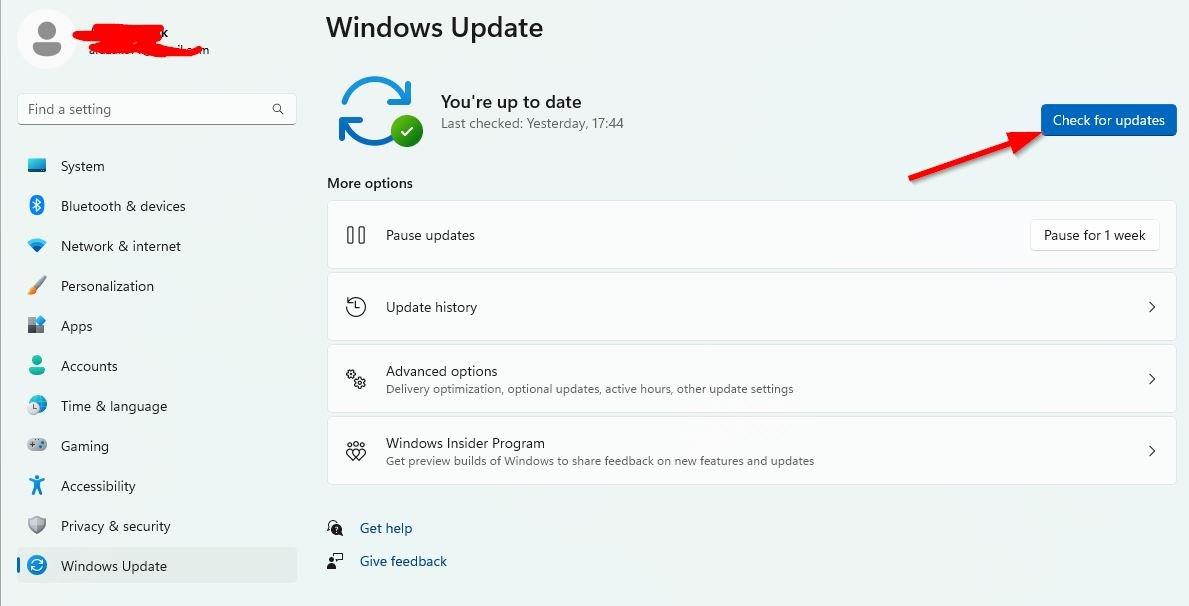
- Als er een update beschikbaar is, moet u selecteren: Download en installeer.
- Wacht tot het updateproces is voltooid.
- Als u klaar bent, moet u uw computer opnieuw opstarten om wijzigingen toe te passen.
- Voer vervolgens het spel World of Warships uit en controleer of het crashprobleem je nog steeds dwarszit of niet.
6. Controleer op optionele updates
U moet ook controleren op optionele updates door de onderstaande stappen te volgen, omdat sommige updates van apparaatstuurprogramma’s en beveiligingspatches in een apart gedeelte kunnen verschijnen.
- druk op Windows + I sleutels om de . te openen Windows-instellingen menu.
- Klik op Windows Update in het linkerdeelvenster > Klik op Geavanceerde mogelijkheden.
- Scroll nu een beetje naar beneden en vind de Toegevoegde opties sectie.
- Klik op Optionele updates > Als er een update beschikbaar is, zorg er dan voor dat u de update selecteert.
- Klik op Downloaden & installeren > Open het systeem opnieuw zodra de update is geïnstalleerd.
7. Schakel over naar speciale GPU
U moet er ook voor zorgen dat u de speciale GPU op uw Windows-computer gebruikt in plaats van de geïntegreerde HD-graphics. Om dit te doen:
Voor Nvidia-GPU:
- Klik met de rechtermuisknop op het bureaublad om het contextmenu te openen.
- Klik nu op Nvidia-configuratiescherm om het te openen.
- Ga naar 3D-instellingen > Selecteer 3D-instellingen beheren.
- Open de Programma-instellingen tabblad en kies Wereld van oorlogsschepen uit het vervolgkeuzemenu.
- Selecteer vervolgens de favoriete grafische processor voor dit programma uit een ander vervolgkeuzemenu.
- Ten slotte moet uw Nvidia GPU worden weergegeven als: Krachtige Nvidia-processor.
- Sla de wijzigingen op en start de pc opnieuw op.
Voor AMD-GPU:
- Klik met de rechtermuisknop op het bureaublad om het contextmenu te openen.
- Nu open Radeon-instellingen > Navigeer naar Aanvullende instellingen.
- Ga naar Voorkeuren > Selecteer Stroom > Kies Schakelbare grafische applicatie-instellingen.
- Selecteer Wereld van oorlogsschepen uit de lijst met geïnstalleerde applicaties. [Als het spel niet in de lijst staat, kun je selecteren Toepassing toevoegen en voeg het exe-bestand van het spel toe]
- Selecteer ten slotte Hoge performantie van de Grafische instellingen, optie > Start de pc opnieuw op.
8. Achtergrondprocessen beëindigen
De kans is groot dat uw systeem op de een of andere manier traag wordt of overbelast raakt door een heleboel onnodige achtergrondtaken. Deze taken verbruiken in feite systeembronnen zoals CPU, geheugen of internetbandbreedte, wat een ernstige invloed kan hebben op het starten van de game. Als die taken (van derden) niet nodig zijn voor u, probeer ze dan volledig te sluiten door de onderstaande stappen te volgen.
- druk op Ctrl + Shift + Esc sneltoetsen op het toetsenbord om te openen Taakbeheer.
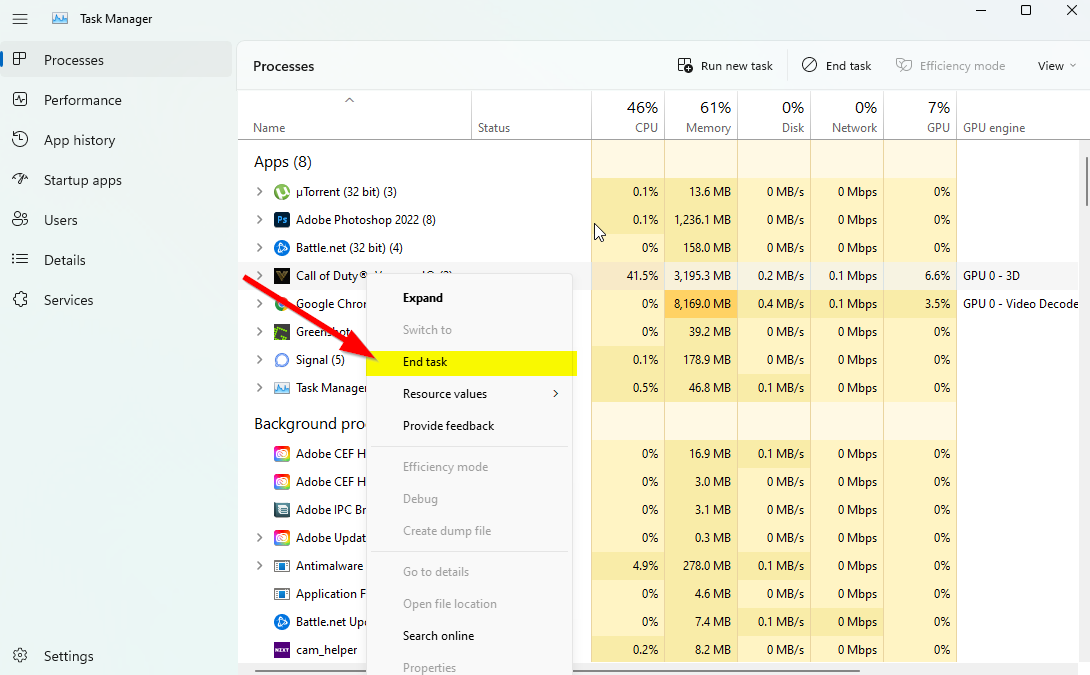
- Klik op de Processen tab > Zorg ervoor dat u de taak afzonderlijk selecteert die u wilt sluiten.
- Klik dan op Einde taak om het te sluiten.
- Zoals vermeld, voert u dezelfde stappen uit voor elke taak die u wilt sluiten.
- Als u klaar bent, sluit u het venster Taakbeheer en start u uw pc opnieuw op.
9. Voer Schijfopruiming uit
Af en toe moet u een schijfopruimingsproces op uw computer uitvoeren om ongewenste of ongewenste bestanden, ook wel tijdelijke bestanden genoemd, te verwijderen. Deze methode kan de systeemprestaties verbeteren en app-crashes aanzienlijk verminderen. Om dit te doen:
- Open de Start menu door op het Windows-pictogram te klikken.
- Hier kun je zoeken Schijf opruiming en open het vanuit het resultaat.
- Selecteer nu uw C: rijden. [Standaard is het Windows-besturingssysteem geïnstalleerd op C:-schijf] Als u Windows op een andere schijf hebt geïnstalleerd, selecteert u dezelfde.
- Selecteer vervolgens alles wat u uit de lijst wilt verwijderen, zoals gedownloade programmabestanden, tijdelijke internetbestanden, DirectX shader-cache, Windows-foutrapporten, bestanden voor leveringsoptimalisatie en meer.
- Eenmaal geselecteerd, zorg ervoor dat u op . klikt Oké.
- Klik nu op Verwijder bestanden en wacht tot het proces is voltooid.
- Start ten slotte uw pc opnieuw op om wijzigingen toe te passen.
10. Voer een aanvullend opdrachtregelargument uit
U moet ook een opdrachtregelargument uitvoeren op de specifieke game-launcher om de World of Warships-game krachtig te starten met de vereiste DirectX-versie. De kans is groot dat uw systeem op de een of andere manier de specifieke game niet kan uitvoeren met de geïnstalleerde DirectX-versie. Om dat te doen:
Voor stoom:
- Start de Steam-client > Zorg ervoor dat u bent aangemeld bij het account.
- Ga naar BIBLIOTHEEK > Vanuit het linkerdeelvenster, klik met de rechtermuisknop op de Wereld van oorlogsschepen spel.
- Klik op Eigendommen > Selecteer ALGEMEEN.
- Type -dx11 onder de Startopties.
- Ga nu terug naar het hoofdstartmenu en voer het spel uit.
- Selecteer de optie als daarom wordt gevraagd en u bent klaar om te gaan.
Voor Epic Games Launcher:
- Open Epic Games Launcher > Ga naar Instellingen aan de linker onderkant.
- Ga naar het einde van de pagina en klik op de Games beheren sectie.
- Zoeken naar Wereld van oorlogsschepen en klik erop.
- Vink nu de . aan Aanvullende opdrachtregelargumenten selectievakje.
- Typ in -dx11 in het vak > Ga terug en start het spel opnieuw.
11. Schakel Windows Firewall uit
Als u in dat geval de standaard Windows Firewall-beveiliging op uw pc gebruikt, moet u deze tijdelijk uitschakelen en het probleem opnieuw controleren. Om dit te doen:
- Klik op de Start menu > Typ Firewall.
- Selecteer Windows Defender-firewall uit het zoekresultaat.
- Klik nu op Windows Defender Firewall in- of uitschakelen uit het linkerdeelvenster.
- Selecteer de Schakel Windows Defender Firewall uit (niet aanbevolen) optie voor zowel de Instellingen voor privé en openbaar netwerk.
- Eenmaal geselecteerd, klik op Oké om wijzigingen op te slaan.
- Start ten slotte uw computer opnieuw op.
12. Schakel antivirusbescherming uit
U kunt ook proberen de Windows Defender-optie op uw pc uit te schakelen om er zeker van te zijn dat er geen antivirussoftware is die de spelbestanden blokkeert om correct te werken.
- druk op Windows + I sneltoetsen om de . te openen Windows-instellingen menu.
- Klik op Update en beveiliging > Klik op Windows-beveiliging uit het linkerdeelvenster.
- Klik nu op de Windows-beveiliging openen knop.
- Ga naar Virus- en bedreigingsbeveiliging > Klik op Instellingen beheren.
- Vervolgens moet je gewoon zet uit de Realtime bescherming schakelaar.
- Klik desgevraagd op Ja om verder te gaan.
Als u in dat geval een ander antivirusprogramma op uw pc gebruikt, zorg er dan voor dat u het uitschakelt.
13. Hoge prestaties instellen in Energiebeheer
Meestal is het Windows-systeem ingesteld op de standaard Balanced Power Mode die tegelijkertijd zowel prestaties als stroomverbruik biedt. Maar soms kan deze modus prestatieproblemen op uw pc veroorzaken als het gaat om grafische programma’s. Het is beter om de energiemodus in te stellen op High Performance, wat de taken kan verbeteren. Deze modus verbruikt echter meer stroom of batterijsap dan normaal. Om dit te doen:
- Klik op de Start menu > Typ Controlepaneel en zoek ernaar.
- Open Controlepaneel uit het zoekresultaat.
- Ga nu naar Hardware en geluid > Selecteer Energiebeheer.
- Klik op Hoge performantie om het te selecteren.
- Als u klaar bent, moet u de pc opnieuw opstarten om wijzigingen toe te passen.
- Het kan de Wereld van oorlogsschepen Probleem met crashen op uw pc.
14. Installeer Microsoft Visual C++ Runtime opnieuw
Als uw Windows-computer niet de nieuwste versie of de vereiste versie van de Microsft Visual C++ Runtime gebruikt, kunt u verschillende problemen tegenkomen. Om dat te doen:
- druk de ramen toets van het toetsenbord om de . te openen Start menu.
- Typ nu apps en functies zoeken.
- Open Apps en functies uit het zoekresultaat.
- Klik op de Microsoft Visual C++ programma(‘s) afzonderlijk uit de lijst.
- Selecteer elk programma en klik op Verwijderen.
- Volg de instructies op het scherm om de verwijdering te voltooien.
- Bezoek vervolgens de officiële Microsoft-website en download de nieuwste Microsoft Visual C++ Runtime.
- Als u klaar bent, installeert u het op uw computer> Start het systeem opnieuw op om effecten te wijzigen.
15. Voer een schone start uit
Volgens sommige rapporten worden er altijd meerdere programma’s op de achtergrond uitgevoerd vanaf het moment dat het Windows-systeem opstart. Deze services kunnen dus zonder uw medeweten systeembronnen en internetgegevens verbruiken. Het is beter om schoon op te starten en onnodige opstarttoepassingen uit te schakelen door de onderstaande stappen te volgen.
- druk op Windows + R sneltoetsen om de . te openen Rennen dialoog venster.
- Typ nu msconfig en raak Binnenkomen openen Systeem configuratie.
- Ga naar de Diensten tabblad > Schakel de . in Verberg alle Microsoft diensten selectievakje.
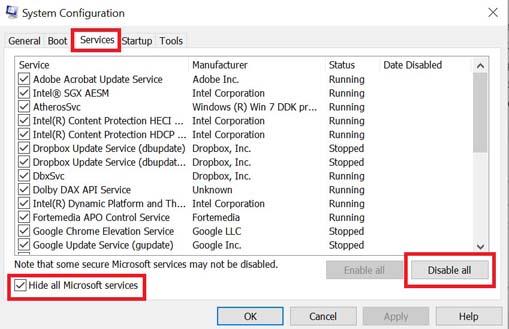
- Klik op Alles uitschakelen > Klik op Van toepassing zijn en dan Oké om wijzigingen op te slaan.
- Ga nu naar de Beginnen tabblad > Klik op Taakbeheer openen.
- Klik op de Beginnen tabblad van Taakbeheer.
- Zorg ervoor dat u op de specifieke taak klikt die een hogere opstartimpact heeft.
- Eenmaal geselecteerd, klik op Uitzetten om het uit te schakelen. [Voer dezelfde stappen uit voor elk programma dat een hogere opstartimpact heeft]
- Zorg er ten slotte voor dat u uw computer opnieuw opstart om wijzigingen toe te passen.
16. Probeer overlay-apps uit te schakelen
Soms worden een aantal applicaties geleverd met een extra overlay-app die de streamers of gamers in feite veel helpt. Deze overlay-apps kunnen uiteindelijk conflicteren met de gamebestanden om soepel te werken en kunnen verschillende problemen veroorzaken, zoals FPS-drops, problemen met een zwart scherm, vertragingen, glitches, enz. Probeer de overlay-apps handmatig uit te schakelen voordat u de game opnieuw start om cross- controleer of het crashprobleem is opgelost of niet. Om dit te doen:
Discord-overlay uitschakelen:
- Start de Meningsverschil app > Klik op de tandwiel icoon aan de onderkant.
- Selecteer Overlay onder App instellingen > Aanzetten de In-game overlay inschakelen.
- Klik op de Spellen tabblad > Selecteren Wereld van oorlogsschepen.
- Eindelijk, zet uit de In-game overlay inschakelen schakelaar.
- Zorg ervoor dat u uw pc opnieuw opstart om wijzigingen toe te passen.
Xbox-gamebalk uitschakelen:
- druk op Windows + I sleutels om te openen Windows-instellingen.
- Klik op Gamen > Ga naar Spelbalk > Uitschakelen Neem gameclips, schermafbeeldingen op en zend ze uit via de gamebalk keuze.
Schakel Nvidia GeForce Experience-overlay uit:
- Start de Nvidia GeForce-ervaring app > Ga naar Instellingen.
- Klik op de Algemeen tabblad > Uitzetten de In-game-overlay keuze.
- Start ten slotte de pc opnieuw op om wijzigingen toe te passen en start de game opnieuw.
Er zijn enkele andere overlay-apps die problemen voor u kunnen veroorzaken, zoals MSI Afterburner, Rivatuner, RGB-software, enz. U moet ze ook uitschakelen.
17. Spelbestanden repareren
Beschadigde of ontbrekende gamebestanden op de pc kunnen uiteindelijk meerdere problemen veroorzaken met het starten van de game of de prestaties. Om dit te doen:
Voor stoom:
- Start de Stoom klant > Klik op Bibliotheek.
- Klik met de rechtermuisknop Aan Wereld van oorlogsschepen uit de lijst met geïnstalleerde games.
- Klik nu op Eigendommen > Ga naar Lokale bestanden.
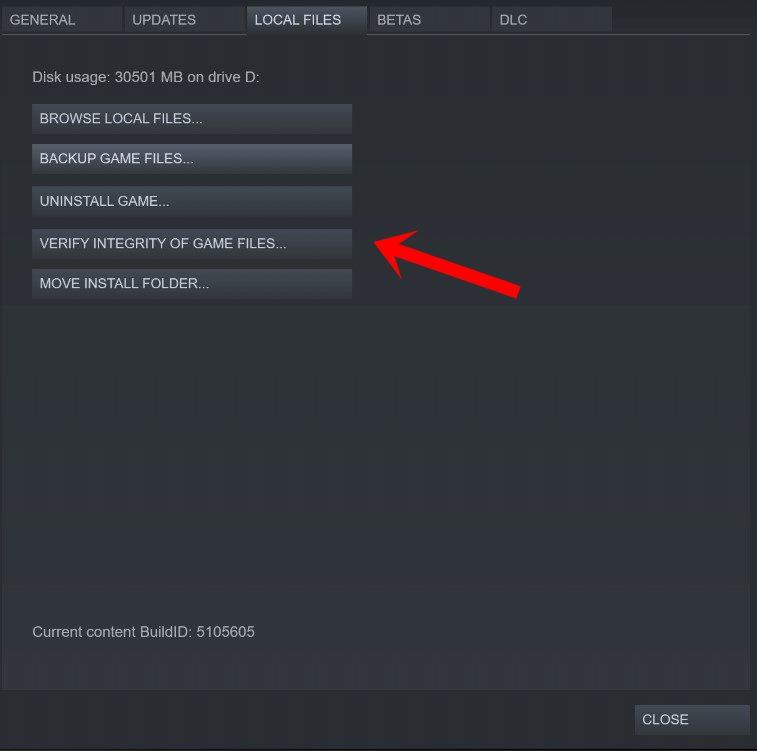
- Klik op Integriteit van gamebestanden verifiëren.
- U moet wachten op het proces totdat het is voltooid.
- Als u klaar bent, start u gewoon uw computer opnieuw op.
Voor Epic Games Launcher:
- Open de Epic Games Launcher > Klik op Bibliotheek.
- Klik op de pictogram met drie stippen van Wereld van oorlogsschepen.
- Klik op Verifiëren, en het begint de gamebestanden te verifiëren.
- Wacht tot het proces is voltooid en start het opstartprogramma opnieuw.
- Het zou het probleem met het crashen van World of Warships op uw pc moeten oplossen.
18. Update World of Warships
Als geen van de methoden voor u heeft gewerkt, controleer dan of de game-update van World of Warships is, omdat een verouderde gameversie bugs of stabiliteitsproblemen kan hebben. Dus als je je game een tijdje niet hebt bijgewerkt, volg dan de onderstaande stappen om te controleren op updates en de nieuwste update te installeren.
Voor stoom:
- Open de Stoom klant > Ga naar Bibliotheek > Klik op Wereld van oorlogsschepen uit het linkerdeelvenster.
- Het zoekt automatisch naar de beschikbare update. Als er een update beschikbaar is, klik dan op Update.
- Wacht even om de update te installeren > Sluit de Steam-client als je klaar bent.
- Start ten slotte uw pc opnieuw op om wijzigingen toe te passen en start de game opnieuw.
Voor Epic Games Launcher:
- Open de Epic Games Launcher > Ga naar Bibliotheek.
- Klik nu op de pictogram met drie stippen van Wereld van oorlogsschepen.
- Zorg ervoor dat de Auto update optie is Opgewonden.
Dat is het, jongens. We gaan ervan uit dat deze gids nuttig voor u was. Voor verdere vragen kunt u hieronder reageren.
FAQ
Waarom crasht de captain of industry steeds bij het opstarten?
Ondertussen lijkt het erop dat veel spelers worden geconfronteerd met het Captain of Industry Keep Crashing-probleem bij het opstarten op de Windows-pc. De kans is groot dat je op de een of andere manier ervaart dat het opstarten crasht of dat het spel niet opstart vanwege een aantal conflicten met de pc-software en hardware.
Waarom crasht world of Tanks Blitz steeds bij het opstarten?
Ondertussen worden veel getroffen spelers geconfronteerd met de World of Tanks Blitz die bij het opstarten op de pc blijft crashen, wat uiteindelijk veel verontrustend is.Als het gaat om het opstartprobleem of het probleem dat de game niet opstart op de Windows-pc, is de kans groot dat je game op de een of andere manier in conflict is met het systeem of zelfs met de hardware.
Hoe de crashende wereld van oorlogsschepen te repareren?
1) Start het Wargaming Game Center. 2) Selecteer World of Warships. Klik vervolgens op Spelinstellingen en klik op Controleren en repareren. 3) Klik op Doorgaan. Wacht tot het proces is voltooid en start World of Warships opnieuw om deze methode te testen. Als het de crash niet verhelpt, gaat u verder met de onderstaande oplossingen.
Hoe de wereld van Warcraft te repareren die crasht op Windows 10?
Om er zeker van te zijn dat dit het probleem in uw Warcraft-game niet veroorzaakt, start u uw Windows 10-computer schoon op. Dit gaat als volgt: Start het vak Uitvoeren door tegelijkertijd op de Windows + R-toetsen op uw toetsenbord te drukken. Typ msconfig in het vak Uitvoeren en klik vervolgens op OK. Klik op het tabblad Services in het menu Systeemconfiguratie.
Blijft World of Warships crashen?
De game heeft een trouwe schare fans sinds de release in 2015. Maar net als elke andere game melden veel gamers zo nu en dan een crash van World of Warships. In deze gids voor probleemoplossing laten we u de oplossingen zien voor het oplossen van de crashes in deze game.
Hoe los ik het crashen van de nieuwe wereld op?
Start uw pc opnieuw op en controleer of het crashen van de Nieuwe Wereld is verholpen. Je moet ervoor zorgen dat je de meest recente versie van het spel gebruikt om crash-, bevriezings- of laadproblemen te voorkomen. Start Steam-opstartprogramma. Klik met de rechtermuisknop op Nieuwe wereld in uw bibliotheek en klik vervolgens op Eigenschappen. Klik op het tabblad Updates en selecteer Altijd deze game bijgewerkt houden.
Hoe de wereld van tanks te repareren die crasht op Windows 10?
Zoek nu naar World of Tanks in de lijst. Klik eenmaal op het item en selecteer Installatie ongedaan maken. Nadat je de game hebt verwijderd, start je je computer opnieuw op en ga je terug naar de Windows Store. Download en installeer het spel opnieuw en kijk of het vastlopen is verholpen.
Hoe te repareren dat World of Warcraft geen gamebestanden kan downloaden?
Klik met de rechtermuisknop op het World Of Warcraft-spel aan de linkerkant en open het tabblad Eigenschappen. Open het menu Lokale bestanden aan de linkerkant van het scherm dat wordt geopend. Klik op de knop Controleer de integriteit van gamebestanden in het menu Lokale bestanden die we hebben ontmoet. Na dit proces wordt de download uitgevoerd door de beschadigde gamebestanden te scannen.
Waarom crasht World of Warcraft steeds?
De crash die World Of Warcraft-spelers tegenkomen na het spelen van het spel wordt veroorzaakt door veel problemen, waardoor de toegang tot het spel wordt beperkt. Als u met een dergelijk probleem wordt geconfronteerd, kunt u de oplossing bereiken door de onderstaande suggesties te volgen. Wat is het World of Warcraft-crashprobleem? Een van de belangrijkste oorzaken van crashes is bestandscorruptie.
Hoe voeg je commandoregelargumenten toe in World of Tanks Blitz?
Open Epic Games Launcher > Ga naar Instellingen linksonder. Ga naar het einde van de pagina en klik op het gedeelte Games beheren. Zoek naar World of Tanks Blitz en klik erop. Vink nu het selectievakje Aanvullende opdrachtregelargumenten aan.
Waarom crasht world of Tanks Blitz steeds op Windows 10?
Waarom blijft World of Tanks Blitz crashen? Het specifieke probleem kan verschillende redenen hebben, zoals: pc-configuratie is niet compatibel met gamevereisten. Een verouderde versie van het Windows-besturingssysteem of de grafische driver. Problemen met DirectX-versie. Ontbrekende of beschadigde gamebestanden. Firewall- of antivirusprogramma blokkeert het spel.
Hoe de wereld van tanks te repareren die crasht op Steam?
Om het crashen van World of Tanks op Steam op te lossen, moeten gebruikers mogelijk twee of meer oplossingen op deze pagina proberen. Fix # 1: Controleer of de pc voldoet aan de minimumvereiste van de game. Soms is de belangrijkste reden waarom een game crasht, wanneer niet aan de systeemvereisten voor de game is voldaan.
